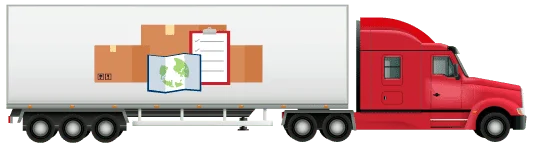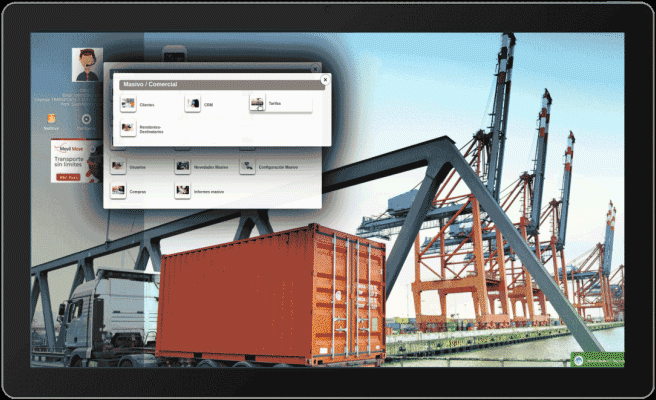
1. Configuración de tarifas
En la configuración de tarifas se puede establecer precios específicos basados en diferentes criterios. Es posible configurar tarifas por origen y destino, considerando las particularidades de cada ruta.
Además, se pueden definir tarifas según el tipo de vehículo utilizado, los diferentes tipos de servicio ofrecidos y los tipos de remolque utilizados. También se pueden establecer porcentajes de tolerancia para ajustar las tarifas y negociar su vigencia con los clientes.
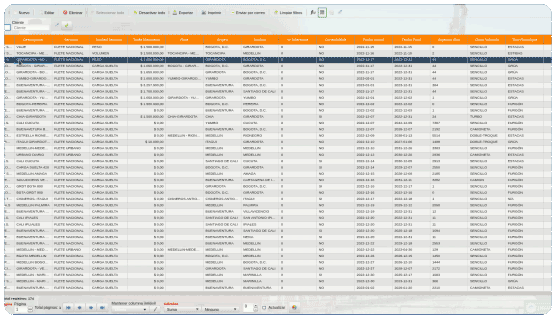
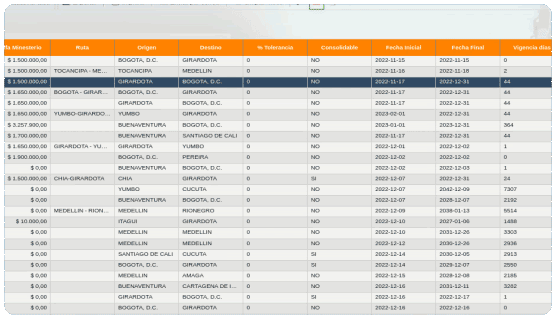
2. Cálculo y rentabilidad
El módulo de Tarifas por cliente detalladas de SITca® ofrece herramientas para realizar cálculos precisos de rentabilidad. Permite evaluar la rentabilidad de las tarifas establecidas, teniendo en cuenta los costos asociados a cada operación y los ingresos generados.
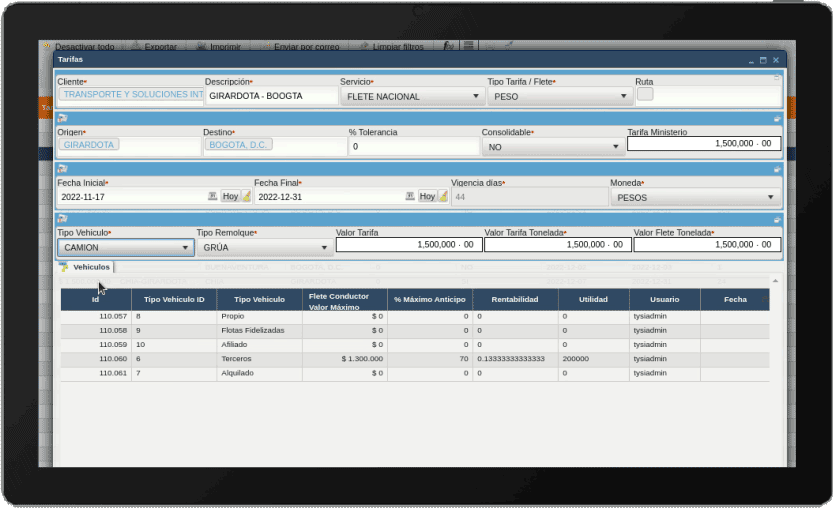
Cálculos de rentabilidad
Realiza cálculos precisos de rentabilidad al configurar las tarifas, considerando los costos asociados a cada operación y los ingresos generados.
Cálculos por utilidad
Configura las tarifas basadas en la utilidad deseada, permitiendo establecer márgenes de ganancia adecuados para cada servicio.
Gestión de anticipos
Gestiona anticipos por parte de los clientes, considerando estos pagos en el cálculo de las tarifas y el control financiero.
También brinda la posibilidad de realizar cálculos basados en la utilidad deseada, permitiendo establecer márgenes de ganancia adecuados para cada servicio.
Además, se puede gestionar y registrar anticipos, considerándolos en el cálculo final de las tarifas.
3. Documentos y verificaciones
Dentro del módulo de Tarifas por cliente detalladas de SITca®, se incluyen funcionalidades relacionadas con la verificación de documentos de vehículos. Los cuales permiten llevar a cabo un análisis exhaustivo de los documentos requeridos, como la licencia de conducción, huellas dactilares, seguridad social, documentos gubernamentales importantes y antecedentes penales.
Además, es posible adjuntar documentos relevantes a las verificaciones realizadas, relacionados a el registro de novedades de ingreso, mantener un historial de seguimientos, renovaciones y aprobaciones, y capturar la evaluación de analistas de riesgos.
Documentos de vehículos
Licencia de conducción
Novedades de ingreso
Renovaciones y aprobaciones
Porcentajes de tolerancia
Fechas de entregas
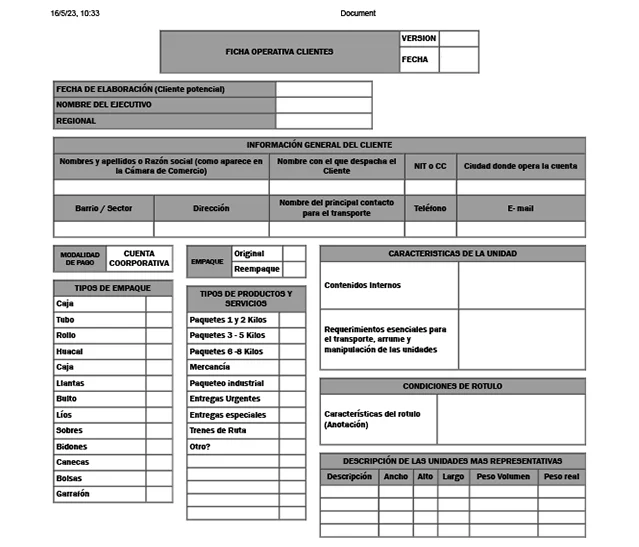
4. Gestión y análisis de tarifas
SITca® ofrece herramientas para gestionar y analizar eficientemente las tarifas. Permite acceder a un listado general de tarifas, brindando la posibilidad de editarlas según sea necesario. Se puede exportar la información de las tarifas a Excel para un análisis más detallado o generar informes dinámicos para obtener información específica.
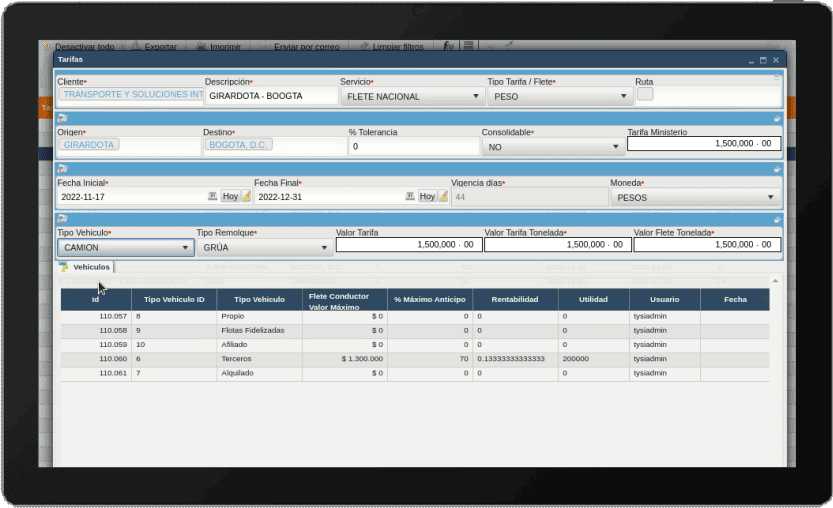
TARIFAS SICETAC
A continuación, encontrarás un instructivo completo sobre la nueva funcionalidad implementada en el aplicativo SITca. Esta permite que el sistema consulte las tarifas actualizadas en la plataforma SICETAC, validando que se estén utilizando las tarifas correctas para cada despacho de carga.
1. Generar manifiesto de carga
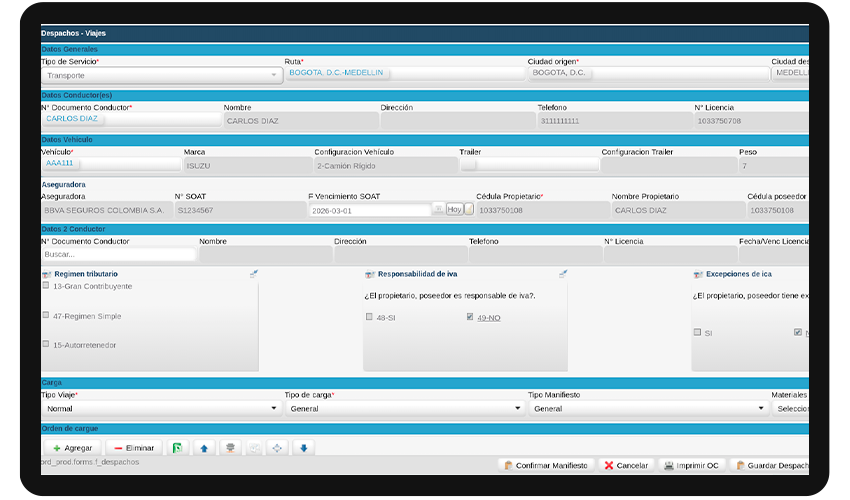
1.1 Para generar un nuevo manifiesto, debemos dirigirnos al módulo de despachos. siguiendo la ruta: Masivo »Operación » Despachos.
Una vez allí, hacemos clic en el botón Nuevo Despacho.
1.2 En la ventana que se abre, ingresamos la siguiente información:
• Tipo de servicio
• Ruta del despacho
• Conductor asignado
1.3 En la siguiente sección, seleccionamos el tipo de manifiesto que se va a generar.
1.4 Posteriormente, asignamos la OP dando clic en el botón Agregar e ingresando el número de OP correspondiente.
1.5 Luego, marcamos la casilla y hacemos clic en Aceptar para confirmar la orden de cargue.
1.6 Finalmente, damos clic en Guardar Despacho, y el sistema registrará los cambios iniciales.
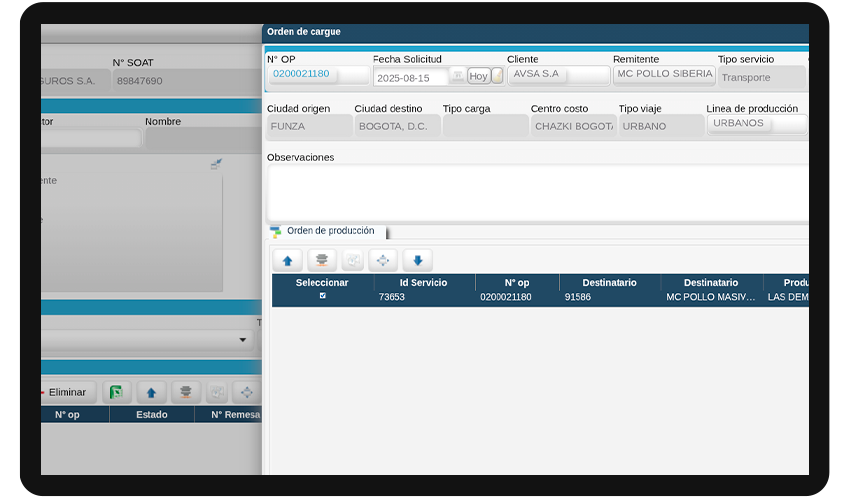
2. Generar remesa de carga
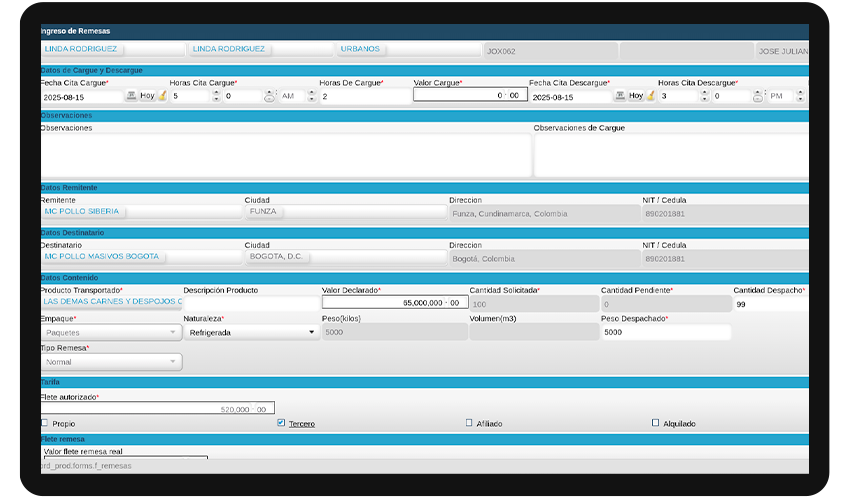
2.1Posteriormente, seleccionamos la orden de cargue, damos clic derecho y elegimos la opción Generar remesa.
Una vez allí, hacemos clic en el botón Nuevo Despacho.
2.2 En el formulario de remesas, completamos la información correspondiente y, al dar clic en Aceptar, el sistema generará la remesa.
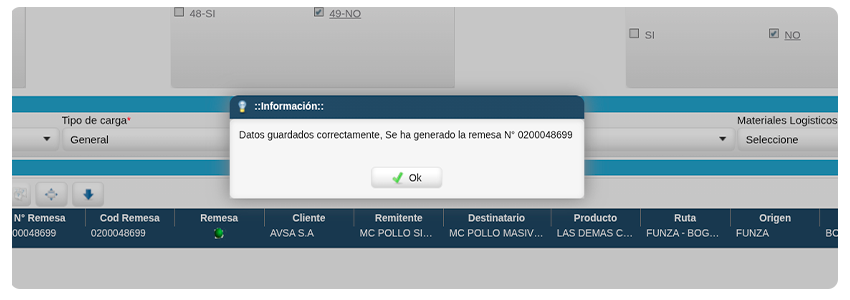
3. Validar tarifas SICETAC
3.1Para utilizar la función de SiceTac implementada en el sistema, debemos hacer clic en el botón Tarifa SiceTac, ubicado en la parte inferior izquierda del formulario, con el fin de validar las tarifas.
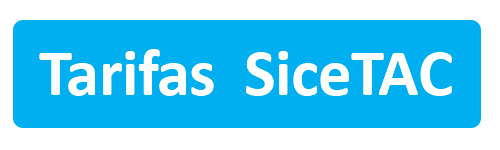
3.2 Al seleccionar este botón, el sistema verificará directamente ante SiceTac la tarifa correcta y adecuada para el despacho, evitando así usar valores por debajo de los sugeridos.
3.3 En la ventana resultante, se mostrará el valor que debería tener la tarifa del manifiesto, lo que permite corroborar si estas se encuentran acordes con la normativa del SiceTac..
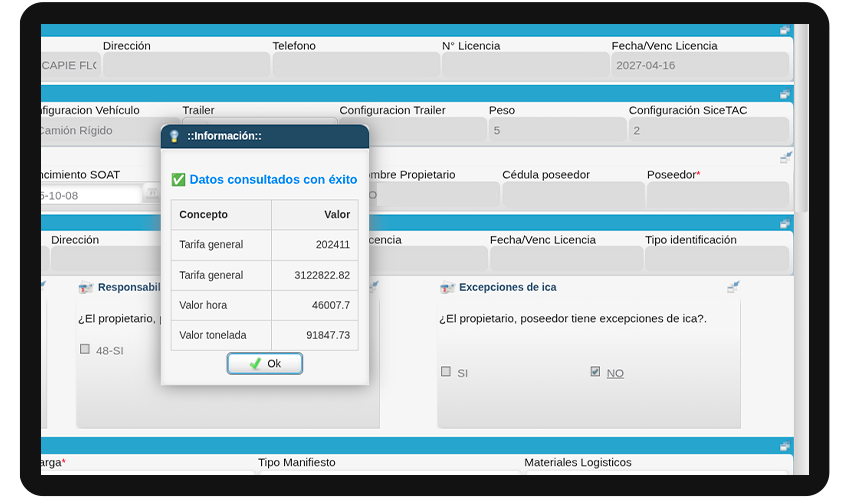
 (57) 300 757 20 21
(57) 300 757 20 21